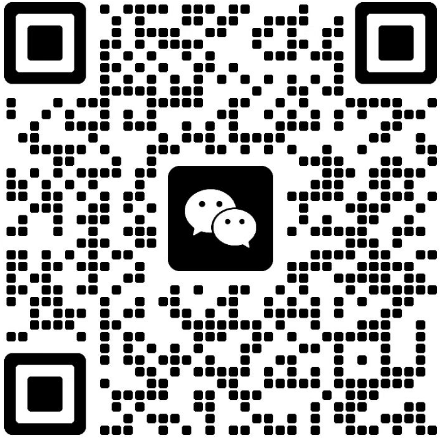【功能介绍】:开启了该模式,录制的直播讲解将不含贴片,只有纯净的摄像头画面(直播画面不受影响)。
【如何申请】:该功能已经全量开放,下载最新版本后进行使用(老版本没有这个功能)。
【操作步骤】:【PC客户端】-【直播设置】-【讲解设置】
1、无贴片模式,开始标记讲解时打开此开关会在本地录制只包含摄像头(包含对摄像头的绿幕、美颜、美型)mp4视频回放。
2、自动上传,打开此开关后录制完成后自动上传至云端,否则录制完成后需要在待上传列表中上传。
3、限制最大上传速度,勾选此选项后设置后自动上传会使用当前设置的上传限速进行文件上传。
4、保存本地开关,打开此开关后无贴片视频会保存至指定的保存文件夹内。
5、保存设置,上述开关设置后需要点击保存才会生效,当前看点开始录制后变更设置无效,下一个看点录制才会生效。

1)设置中打开无贴片模式开关。
2)点击【开始讲解】,录制时常>20秒,提示录制失败可结束讲解重新录制。
3)点击【结束讲解】,提示录制成功。




1)结束直播后在结束页面会进行未上传的无贴片直播讲解提醒,点击【去上传】或【查看详情】均可打开待上传列表。
2)如果结束直播后没有提醒并且设置了直播中不上传,此处是因为稍有延迟导致,可以重新登录主播端“我要开播”进入直播间也可以看到对应提醒。
3)点击【上传】、【删除】等可以进行当前无贴片模式进行管理,当前无贴片直播讲解有效期为7天,7天后不可再上传使用。
【无贴片讲解投放】:【新版中控台】-【直播讲解】-【无贴片讲解】进行具体讲解编辑、投放使用即可。

© 版权声明
文章版权归作者所有,未经允许请勿转载。

相关文章

暂无评论...